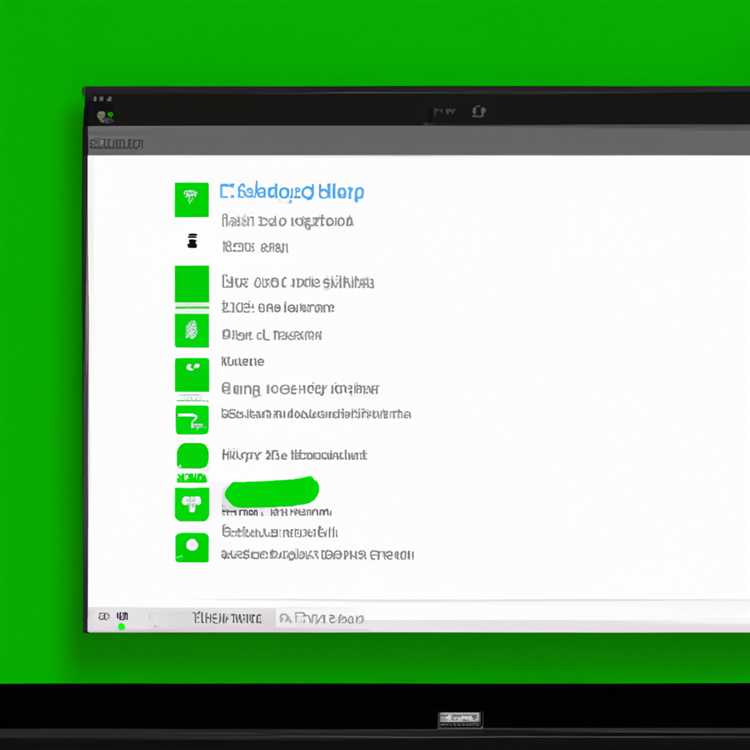Non è possibile selezionare Tutte le foto su iCloud, il che rende difficile selezionare più o Tutte le foto su iCloud. Tuttavia, è possibile scaricare Tutte le foto da iCloud su Mac utilizzando due metodi diversi, come indicato di seguito.

Scarica TUTTE le foto da iCloud sul PC
Mentre la libreria di foto iCloud di Apple è considerata un luogo sicuro per archiviare i tuoi ricordi, è sempre una buona idea scaricare tutte le foto da iCloud sul PC come misura precauzionale.
Proprio come avere una polizza assicurativa, un backup aggiuntivo di tutte le tue foto ti garantirà la tranquillità di avere un backup dei tuoi ricordi, nel caso in cui accada qualcosa sul tuo account iCloud.
Un altro motivo comune per scaricare Tutte le foto da iCloud su PC o Mac è liberare spazio di archiviazione su iCloud eliminando Tutte le foto su iCloud dopo averle scaricate su PC.
Quindi, andiamo avanti e dai un'occhiata ai passaggi per selezionare Tutte le foto su iCloud e scaricarle sul tuo PC o Mac.
1. Scarica tutte le foto da iCloud su Mac usando Safari
Se desideri scaricare le foto direttamente da icloud.com, puoi seguire i passaggi seguenti per scaricare Tutte le foto da iCloud su Mac.
1. Apri il browser Safari sul tuo Mac e vai su icloud.com
2. Accedi al tuo account iCloud inserendo l'ID Apple e la password.
3. Dopo aver effettuato l'accesso a iCloud, fai clic sull'icona Foto.

4. Una volta che sei nelle foto di iCloud, fai clic sulla scheda Foto e premi Comando + A per selezionare tutte le foto su iCloud.

Nota: se Command + A non funziona, assicurati che iCloud Photos sia abilitato sul tuo iPhone.
5. Dopo aver selezionato Tutte le foto, fai clic sull'icona Scarica (vedi immagine al passaggio 4) per avviare il processo di download sul Mac di tutte le foto selezionate.
Nota: attualmente il limite di download di iCloud è di 1.000 foto.
Ciò significa che puoi scaricare fino a 999 foto alla volta da iCloud su Mac. Se hai più di 1.000 foto, prova a selezionare e scaricare 500 foto alla volta.
Per selezionare 500 foto, fai clic sulla prima foto> Scorri verso il basso di 50 righe> Tieni premuto il tasto Maiusc sulla tastiera del Mac e fai clic sull'ultima foto nella 50a riga.
2. Scarica tutte le foto da iCloud su Mac utilizzando l'app Foto
Il modo più semplice per scaricare tutte le foto da iCloud su Mac è utilizzare l'app Foto su Mac. Inoltre, questo metodo non ha limiti al numero di foto scaricate.
1. Apri l'app Foto sul tuo Mac.
2. Attendi il caricamento di Tutte le tue foto su Mac
3. Una volta caricate tutte le foto, passare alla vista Tutte le foto facendo clic sulla scheda Foto.

4. Successivamente, premi Comando + A sulla tastiera del Mac per selezionare tutte le foto su iCloud.

5. Dopo aver selezionato Tutte le foto, trascina semplicemente le foto evidenziate sul desktop o su una cartella sul Mac
Il tempo necessario per scaricare tutte le foto da iCloud su Mac dipenderà dal numero di foto scaricate e dalla velocità della tua connessione Internet.